cdr如何转换为psd?
发布时间:2021年03月02日 11:34
大家平常做平面设计时为了作图需要我们经常要把cdr的文件转换为psd格式的分图层文件,CorelDRAW是常用的矢量图形制作工具,Photoshop是功能强大的图像处理软件,在做一些设计作品的时候两款软件偏重不同,各有千秋,当我们同时需要使用两个软件的时候,就存在格式转换这一问题,这可能也是困扰许多小伙伴的难题。本文将分享如何将CorelDRAW文件转换为psd分图层文件。现在就跟着小编来看看具体的步骤。希望对新手的学习有所帮助。
1.首先打开CorelDRAW软件,双击图标打开或者右击图标→打开。如图所示。
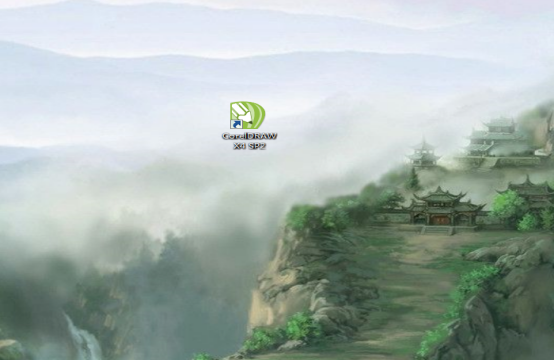
2.然后打开CorelDraw工具,在画布中选择-文件-打开,将准备的好的素材图片置入到文档中。如图所示。
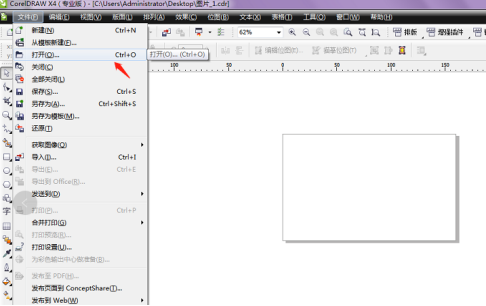
3.选择菜单栏中的-文件-导出按钮。如图所示。
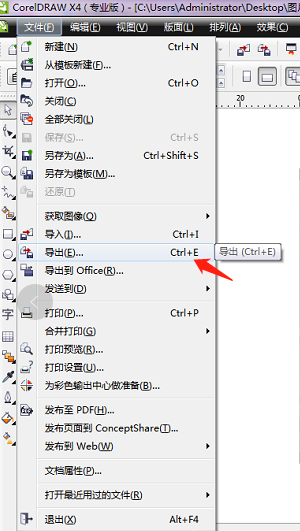
4.打开保存类型的下拉菜单,选择PSD格式。如图所示。
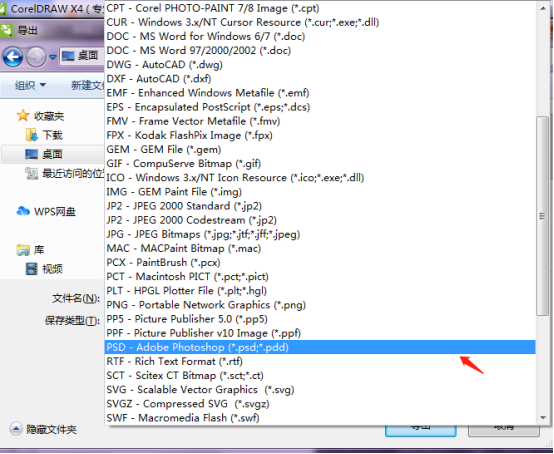
5.转为PSD格式时,会自动将文件转为位图,在这里可以修改图片的大小和分辨率,然后点击确定。如图所示
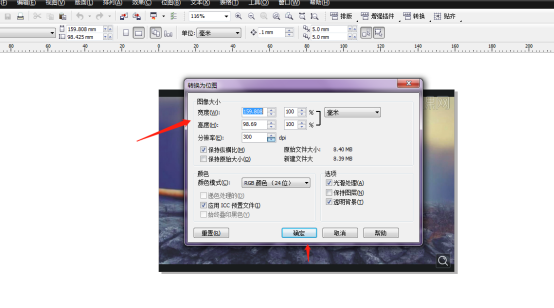
6.这样就将文件导出为PSD格式。如图所示。
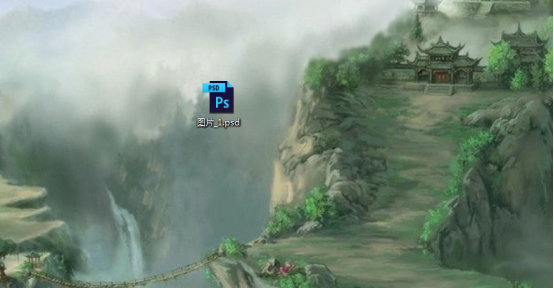
上面就是小编我今天为大家分享的 cdr 文件转成psd的介绍,以上转换的方法大家都知道了吗? (需要注意的是 cdr 文件不要有什么特殊的效果)希望我的分享能给大家带来帮助。
本篇文章使用以下硬件型号:联想小新Air15;系统版本:win10;软件版本:CoreldrawX4。


